如何修復 Netflix 錯誤代碼 F7701-1003
已發表: 2021-02-19從個人經驗來看,Netflix 在移動設備、電視、遊戲機和流媒體設備上更加穩定(和可靠)。 在計算機上使用 Netflix(通過應用程序或網絡瀏覽器)是完全不同的遊戲。 通常,隨機和偶然的錯誤消息會破壞網絡流媒體體驗。
Netflix 錯誤有多種形式,每種都有其獨特的代碼、原因和解決方案。 當您在 Netflix 上觀看內容時收到錯誤消息時,視頻流媒體提供商會告訴您某處存在問題。 也許與您的互聯網連接、您的 Netflix 帳戶、訂閱狀態等有關。

在本文中,我們將向您介紹修復 Netflix 錯誤代碼 F7701-1003 的七種方法。 但首先,簡要說明錯誤的含義及其原因。
導致 Netflix 錯誤 F7701-1003 的原因是什麼
如果出現 Netflix 錯誤 F7701-1003,則表明您的瀏覽器的 Widevine 內容解密模塊 (CDM) 存在問題。
Widevince CDM 是瀏覽器的一個組件,可讓您播放受數字版權管理 (DRM) 系統保護的版權內容。 您在 Netflix 上觀看的電影和節目受 DRM 保護。 因此,如果 Netflix 在與您瀏覽器的 Widevince 解密模塊通信時遇到困難,則會彈出錯誤代碼 F7701-1003。
基本上,Netflix 希望確保您無法複製或複制您通過瀏覽器觀看的內容。 繼續下一節以了解如何消除此錯誤。
如何修復 Netflix 錯誤代碼 f7701-100
根據我們的調查,我們發現錯誤代碼 f7701-1003 是 Netflix 用戶通過 Mozilla Firefox 流式傳輸內容所特有的——無論是在 Windows 還是 Mac 計算機上。 我們幾乎沒有發現任何遇到此問題的 Chrome 或 Microsoft Edge 用戶。
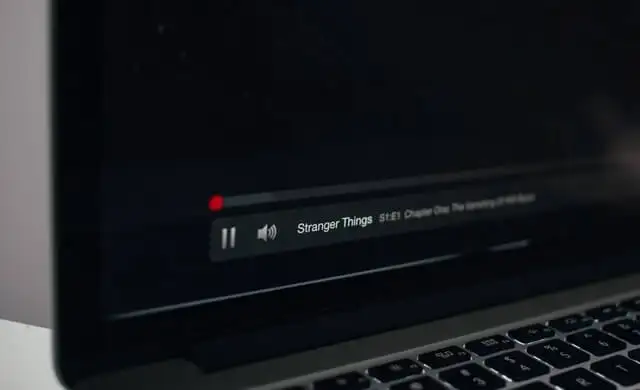
以下解決方案適用於 Windows 和 Mac 用戶。
1. 刷新 Netflix 標籤
如果您尚未刷新 Netflix 標籤,則應該這樣做。 單擊地址欄旁邊的刷新按鈕或直接按鍵盤上的F5 。 如果 Netflix 儘管多次刷新標籤仍繼續顯示錯誤代碼,請繼續執行下一個解決方案。
2.強制退出火狐
如果 Firefox 暫時不穩定或出現故障,您可能會遇到此問題。 強制停止瀏覽器並重新啟動它可能有助於解決問題。 但是,在您這樣做之前,請確保保存您在其他選項卡中打開的所有正在進行的工作,這樣您就不會丟失任何重要的東西。
要在 Windows 上強制退出 Firefox,請啟動任務管理器 ( Ctrl + Shift + Esc ),右鍵單擊Firefox ,然後單擊結束任務。 重新啟動 Firefox 並檢查您是否可以在沒有錯誤的情況下觀看 Netflix。
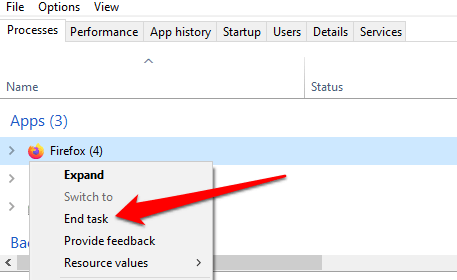
在 Mac 上,打開 Firefox 並使用Shift + Option + Command + Escape鍵盤快捷鍵立即強制退出瀏覽器。 重新啟動 Firefox 並檢查您是否可以無錯誤地訪問 Netflix。
3. 啟用 Firefox Cookie
要通過網絡瀏覽器觀看 Netflix 上的內容,您需要啟用 cookie。 Netflix 使用 cookie 存儲在您的瀏覽器上流式傳輸內容所需的信息。 這不僅限於 Firefox,還包括其他受支持的瀏覽器——Chrome、Microsoft Edge、Opera 和 Safari。
如果 Netflix 錯誤 F7701-1003 仍然不時出現,請檢查 Firefox 是否沒有阻止網站(尤其是 Netflix)的 cookie。
打開 Firefox 的菜單並轉到選項(適用於 Windows)或首選項(適用於 Mac) >隱私和安全。 在“增強的跟踪保護”部分中,選擇自定義。
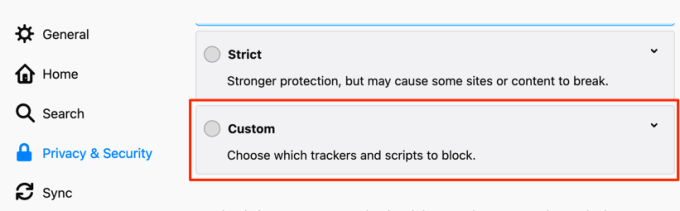
取消選中Cookie並單擊重新加載所有選項卡按鈕。
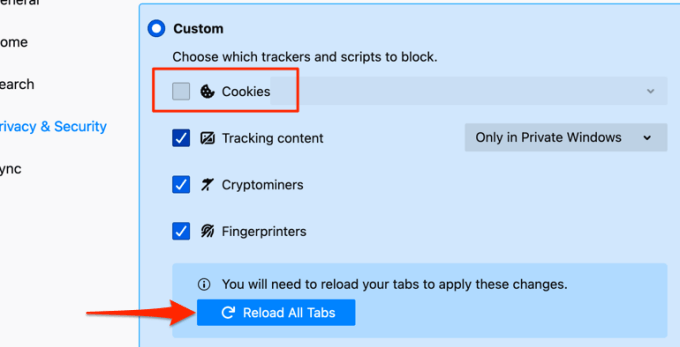
返回 Netflix 選項卡並檢查您現在是否可以流式傳輸電影。
4.關閉或禁用私人瀏覽
我們之前提到過,Netflix 需要 cookie 才能為您提供流暢的流媒體體驗。 如果您通過私人或隱身窗口在 Firefox 上訪問 Netflix,您可能無法查看內容。 這是因為 Firefox 在隱身模式下會刪除 cookie。
如果 Firefox 的右上角有一個紫色面具,則您正在通過私人窗口訪問 Netflix。

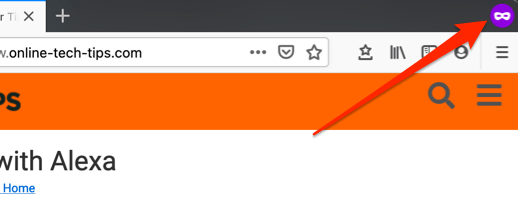
只需關閉 Firefox 並正常重新打開它。 那應該可以解決問題。
5. 在 Firefox 上重新啟用數字版權管理 (DRM)
儘管 Firefox 支持數字版權管理 (DRM) 內容保護標準,但如果關閉該功能,您可能會在 Netflix 上遇到 F7701-1003 錯誤。 打開 Firefox,單擊漢堡菜單圖標,然後選擇首選項(適用於 Mac)或選項(適用於 Windows)。
滾動瀏覽“常規”部分並確保選中“播放 DRM 控制的內容”。 您可以取消選中該選項並再次勾選它。
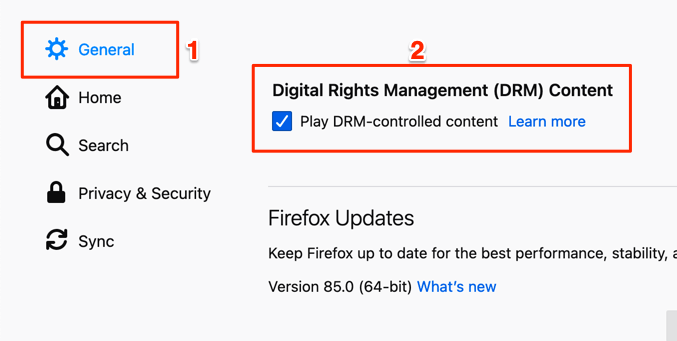
重新打開或重新加載 Netflix 標籤並檢查您現在是否可以不間斷地觀看內容。
6. 更新 Firefox 的 Widevine 內容解密模塊
除了上述之外,您還應該確保 Firefox 的內容保護模塊是最新的。 以下是如何在 Windows PC 上完成它:
- 啟動 Firefox 並使用Command + Shift + A快捷鍵(對於 Mac)或Control + Shift + A (對於 Windows)進入插件頁面。
或者,單擊菜單圖標並選擇附加組件。
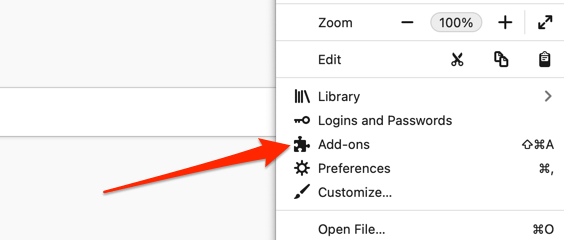
- 轉到插件部分,然後單擊Google Inc. 提供的 Widevine 內容解密模塊。
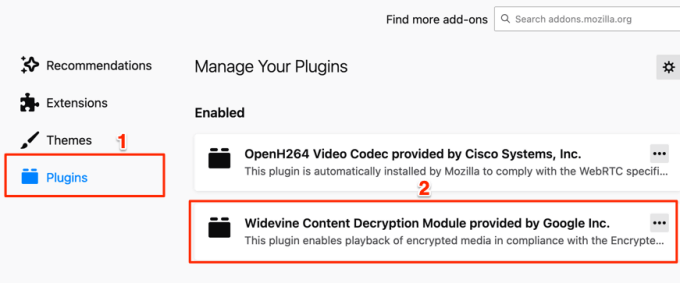
- 單擊右上角的齒輪圖標,然後選擇Check for Updates 。
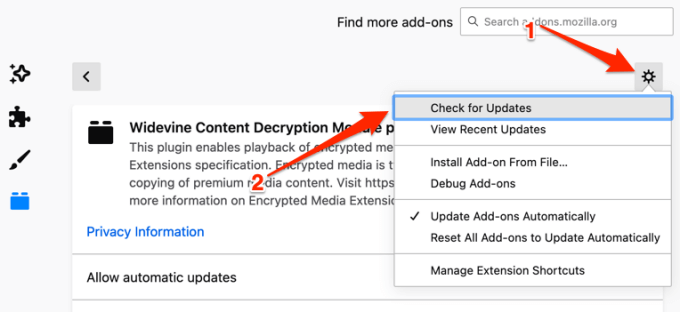
如果有可用的插件,Firefox 將下載並安裝插件更新。 否則,瀏覽器將顯示“未找到更新”消息。
7. 更新火狐
如果 Firefox(或其某些功能)不是最新版本,或者您尚未在設備上安裝最新版本的瀏覽器,則通常會出現故障。 如果您使用 Mac,請啟動瀏覽器,在菜單欄中選擇Firefox ,然後選擇About Firefox 。
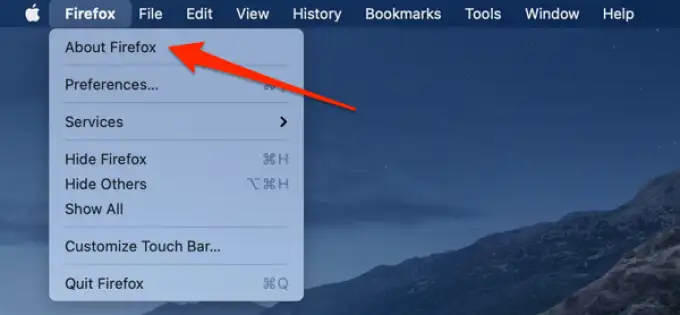
Firefox 將檢查可用更新並下載它們。 等待 Firefox 下載更新,然後單擊重新啟動以更新 Firefox按鈕繼續。
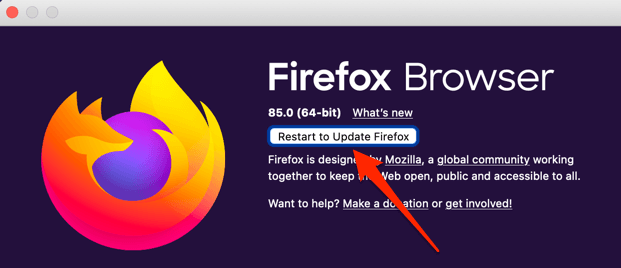
對於 Windows 用戶,單擊菜單圖標並轉到選項 > 常規 > Firefox 更新,然後單擊重新啟動以更新 Firefox 。
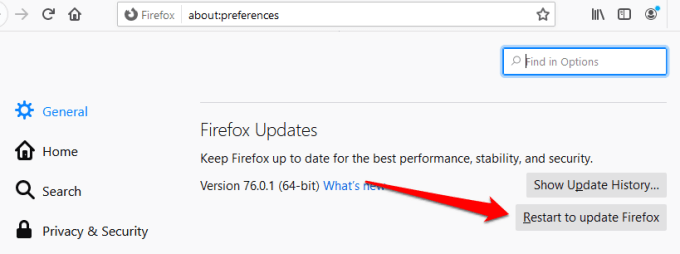
當 Firefox 重新啟動時再次嘗試 Netflix,並檢查是否修復了錯誤 f7701-1003。
不得已:刷新 Firefox
如果在嘗試上述所有推薦的解決方案後 Netflix 錯誤代碼 f7701-1003 仍然存在,您可能需要將 Firefox 恢復為默認設置。 這將刪除有問題的組件、惡意加載項並恢復瀏覽器的性能。 要重置 Firefox,請選擇菜單圖標並轉到幫助>故障排除信息>刷新 Firefox 。
